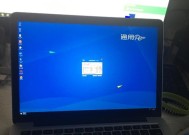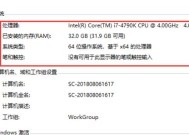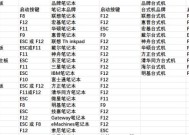麦本本笔记本内存检测方法是什么?
- 电脑技巧
- 2025-04-13
- 10
- 更新:2025-03-28 00:08:07
笔记本电脑作为我们日常工作和娱乐的重要工具,其性能表现直接关系到我们的使用体验。内存作为笔记本电脑的核心部件之一,其性能和稳定性对于保障系统的流畅运行至关重要。如何检测麦本本笔记本的内存性能呢?本文将为你提供一份全面的内存检测方法指南。
一、认识笔记本内存
在开始检测之前,我们需要对笔记本内存有一个基本的认识。内存(RAM)是电脑的临时存储区域,它的大小和速度直接影响到电脑处理任务的能力。麦本本笔记本电脑的内存检测是为了确保内存在正常运行和无故障状态。

二、使用系统自带工具检测
1.Windows系统检测方法
在Windows操作系统中,我们可以通过“任务管理器”来查看内存使用情况。
步骤一:右击任务栏,选择“任务管理器”或使用快捷键Ctrl+Shift+Esc打开。
步骤二:在任务管理器中选择“性能”标签页。
步骤三:点击“内存”,在这里你可以看到内存的使用情况、速度和插槽信息。
我们还可以使用Windows内置的“内存诊断工具”进行检测。
步骤一:在搜索框输入“Windows内存诊断”,打开工具。
步骤二:选择“立即重新启动并检查(推荐)”,电脑会自动重启并运行内存测试。
步骤三:根据提示,重启后查看结果。
2.Mac系统检测方法
在Mac系统中,我们可以使用“活动监视器”来查看内存使用情况。
步骤一:打开“活动监视器”(可以在“应用程序”>“实用工具”中找到)。
步骤二:选择“内存”标签。
步骤三:观察“内存使用情况”图表和“物理内存”中的各项数据。

三、使用第三方软件检测
第三方软件因其专业性和功能强大,在内存检测方面往往更为全面和深入。
1.MemTest86
MemTest86是一款广泛使用的内存测试软件,其界面简洁,操作简单。
步骤一:下载并制作MemTest86启动U盘。
步骤二:将笔记本设置为从U盘启动。
步骤三:运行MemTest86,根据软件界面提示开始测试。
步骤四:让软件运行几个小时,以确保测试的全面性。
2.PassMarkMemTest86
PassMarkMemTest86是另一款强大的内存测试软件,它提供了详细的内存健康报告。
步骤一:下载PassMarkMemTest86。
步骤二:安装并运行软件。
步骤三:开始测试,并在测试结束后查看报告。

四、内存检测的常见问题与解答
问:内存检测过程中出现错误怎么办?
答:如果在检测过程中发现错误,首先应该尝试清理内存条和内存插槽,并重新安装内存条。如果问题依旧,可能需要更换内存条。
问:频繁进行内存检测会损伤内存吗?
答:定期进行内存检测可以帮助及早发现潜在的问题,而且不会对内存造成损伤。
五、麦本本笔记本内存检测的实用技巧
技巧一:在内存检测之前,确保关闭所有不必要的后台程序。
技巧二:运行内存测试时,最好让电脑处于空闲状态,以便更准确地反映内存使用情况。
技巧三:检测时可以开启一些较大的应用程序,模拟实际使用环境,从而检测内存的稳定性和兼容性。
六、结论
麦本本笔记本内存的检测是一个简单但重要的过程,它能帮助我们及时发现内存的问题,确保笔记本电脑运行的稳定性和流畅性。通过本文介绍的系统自带工具检测方法和第三方软件检测方法,用户可以根据自身情况选择适合的检测手段,对内存进行全面的健康检查。如果在检测过程中遇到任何问题,可以参考本文中的常见问题解答,或咨询专业的技术支持。记住,定期进行内存检测是维护笔记本电脑性能的良好习惯。